- Добро пожаловать
- Главная
- Задания
- Документы
- Почта
- Сервисдеск
- Чат
- Организации
- Контакты
- Форум
- Сотрудники
- Продукты
- Расчеты
- Банк
- Поиск
- Календарь
- Управление календарями
- Администрирование
- CalDAV
- Управление мероприятиями
- Настройки мероприятия
- Импорт
- Права доступа
- Отчеты
- Типы календарей
- Представление мероприятий
- Просмотр мероприятия
- Виджет событий
- Телефония
- Управление
- Проекты
Управление календарями
Управление календарями осуществляется в левой части модуля:
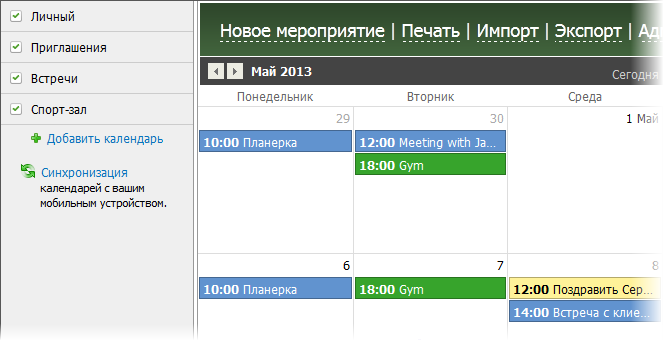
Чтобы иметь возможность редактирования и удаления чужих календарей (кроме личного, создаваемого по умолчанию для каждого пользователя), пользователь должен обладать правом "Администрирование" либо для всего модуля, либо для данного календаря. |
Команды управления календарями:
- Чтобы создать новый календарь, необходимо нажать кнопку
 Добавить календарь. После этого будет открыто окно настроек календаря.
Добавить календарь. После этого будет открыто окно настроек календаря. - Чтобы изменить настройки календаря, необходимо нажать кнопку
 , появляющуюся при наведении курсора мыши на него. После этого также будет открыто окно настроек.
, появляющуюся при наведении курсора мыши на него. После этого также будет открыто окно настроек. - Чтобы удалить календарь, необходимо нажать кнопку
 , появляющуюся при наведении курсора мыши на него.
, появляющуюся при наведении курсора мыши на него. - Чтобы включить отображение событий календаря, необходимо пометить его галочкой
 . Если галочка не установлена, события не показываются.
. Если галочка не установлена, события не показываются. - Чтобы посмотреть мероприятия только одного конкретного календаря, наведите курсор мыши на строку с его названием и нажмите кнопку
 . Для возврата к просмотру всех календарей нажмите на кнопку
. Для возврата к просмотру всех календарей нажмите на кнопку  , появившуюся вместо указанной выше.
, появившуюся вместо указанной выше.
Настройка календаря
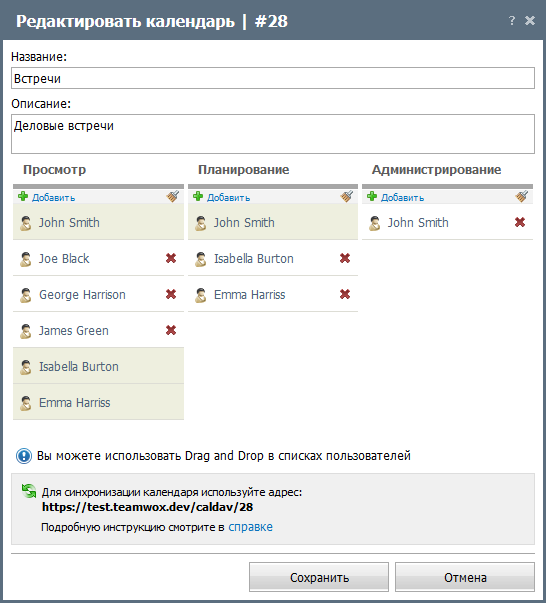
В данном окне присутствуют следующие настройки:
- Название — название календаря.
- Описание — описание календаря.
В шапке окна редактирования календаря указан его идентификатор. Он необходим для подключению к календарю из внешних приложений через CalDAV.
Ниже настраиваются права доступа к календарю:
- Просмотр — данное право позволяет пользователю просматривать события данного календаря без возможности создавать новые события.
- Планирование — данное право дает пользователю доступ к просмотру и редактированию мероприятий в календаре. При отсутствии такого права, пользователь сможет видеть мероприятия, созданные в календаре, только если он приглашен на них (отображаются в разделе "Приглашения").
- Администрирование — данное право позволяет изменять настройки календаря, а также разрешает его удаление. При назначении данного права пользователю автоматически даются права "Планирование" и "Просмотр".
Назначение и удаление пользователей/групп из списка обладателей прав происходит с помощью кнопок ![]() Добавить и
Добавить и  . При нажатии кнопки
. При нажатии кнопки ![]() Добавить появляется окно назначения пользователей, работа с которым описана в разделе "Добро пожаловать -> Списки назначенных".
Добавить появляется окно назначения пользователей, работа с которым описана в разделе "Добро пожаловать -> Списки назначенных".
Для того чтобы очистить список назначенных используется кнопка  . Если требуется удалить только одного пользователя/группу из списка уже назначенных, необходимо нажать кнопку
. Если требуется удалить только одного пользователя/группу из списка уже назначенных, необходимо нажать кнопку  , расположенную справа от каждого выбранного пользователя/группы.
, расположенную справа от каждого выбранного пользователя/группы.